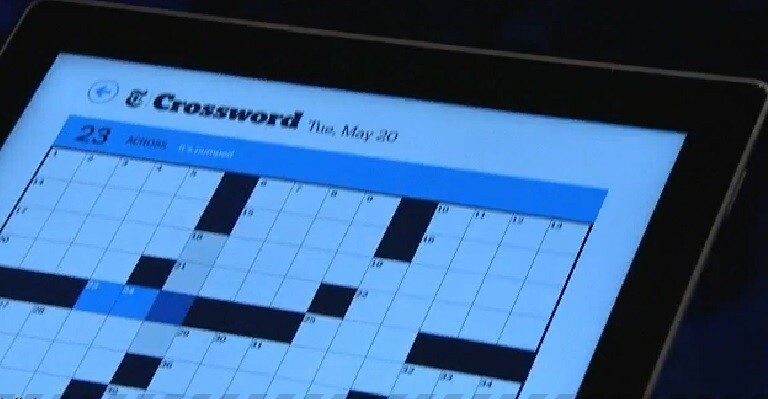- Hoewel Outlook een van de meest gebruikte zakelijke e-mailclients is, is het verre van perfect.
- Gebruikers melden dat ze de foutmelding krijgen Sorry, er ging iets mis bij het gebruik van Outlook en in dit artikel onderzoeken we manieren om dit op te lossen.
- We hebben meer artikelen geschreven over veelvoorkomende problemen op onzeProblemen oplossen pagina.
- U vindt meer gerelateerde artikelen en handleidingen in onze geweldigeOutlook-hub. Neem de tijd om het te bekijken.

Deze software zorgt ervoor dat uw stuurprogramma's blijven werken en beschermt u zo tegen veelvoorkomende computerfouten en hardwarestoringen. Controleer nu al uw chauffeurs in 3 eenvoudige stappen:
- DriverFix downloaden (geverifieerd downloadbestand).
- Klik Start scan om alle problematische stuurprogramma's te vinden.
- Klik Stuurprogramma's bijwerken om nieuwe versies te krijgen en systeemstoringen te voorkomen.
- DriverFix is gedownload door 0 lezers deze maand.
Outlook is waarschijnlijk een van de meest populaire e-mailclients omdat het deel uitmaakt van de Microsoft Office-suite.
Hoewel Outlook geweldig is, Windows 10 gebruikers meldden dat ze de Sorry, er ging iets mis foutmelding tijdens het gebruik van Outlook.
In dit artikel zullen we enkele manieren onderzoeken om deze fout op te lossen, dus blijf lezen.
Wat kan ik doen als er iets mis is gegaan in Outlook?
1. Office opnieuw installeren
- Ga naar Instellingen-app en selecteer Systeem.
- De volgende, Klik op Apps en functies.
- Selecteer Microsoft Office en klik op Verwijderen.
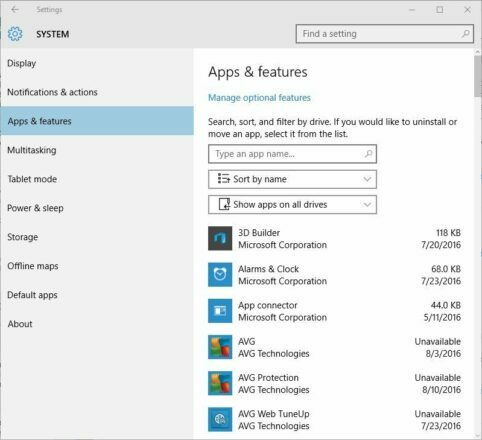
Opmerking: Na het verwijderen van Microsoft Office moet u: voer de opruimtool uit om alle resterende Microsoft Office-bestanden te verwijderen. Nadat u het hebt uitgevoerd, installeert u eenvoudig Microsoft Office opnieuw.
2. Office-installatie repareren
- druk op Windows-toets + X openen Hoofdgebruikersmenu.
- Selecteer Controlepaneel van de lijst.
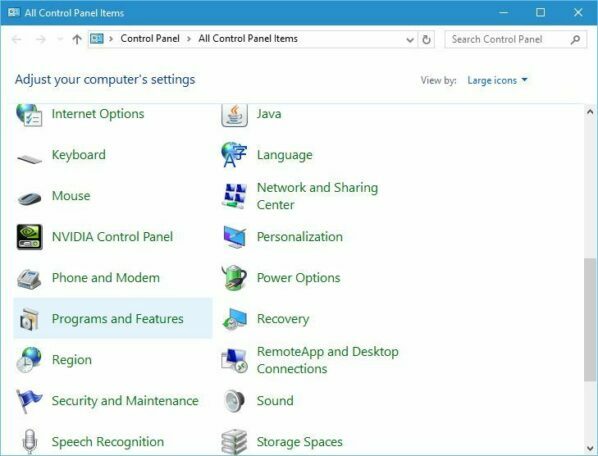
- Klik op Programma's en functies.
- bevind zich Microsoft Office en klik op de Verandering knop.
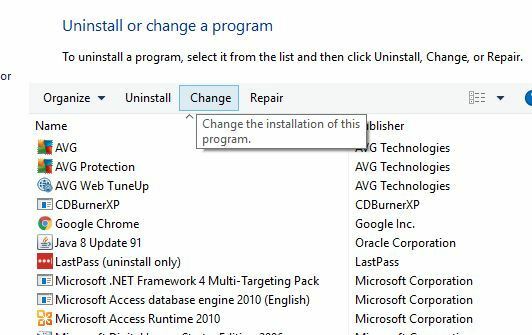
- zokiezen Online reparatie en klik Reparatie.
Opmerking: U kunt de Quick Repair-optie gebruiken die aanzienlijk sneller is, maar deze optie zal Microsoft Office niet grondig repareren.
3. Antivirus of firewall tijdelijk uitschakelen

Antivirus of firewall kan interfereren met veel toepassingen, en Outlook is daarop geen uitzondering.
Om te voorkomen dat dit probleem zich voordoet, raden we u aan uw antivirusprogramma of firewall tijdelijk uit te schakelen en te controleren of dit het probleem oplost.
Als het uitschakelen van de antivirus niet helpt, kunt u uw antivirusprogramma verwijderen en controleren of het probleem daarmee is opgelost.
Als u zich zorgen maakt over uw veiligheid, moet u weten dat Windows 10 wordt geleverd met Windows Defender dat zal automatisch inschakelen nadat u uw antivirusprogramma hebt uitgeschakeld of verwijderd, zodat uw pc niet volledig is weerloos.
4. Verwijder de tijdelijke bestanden
- druk op Windows-toets + R en
- Enter %windir% temp.
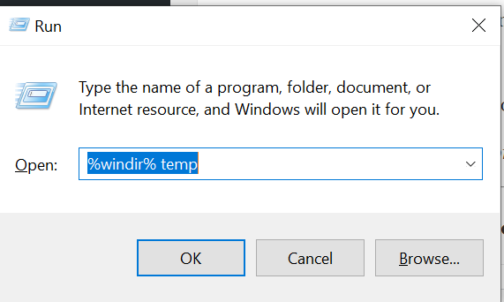
- druk op Enter of klik op OK.
- Verwijder alle bestanden en mappen ervan
Opmerking: U hebt beheerdersrechten nodig om bestanden uit de map Temp te verwijderen.
5. Verwijder de onthouden e-mailadressen

Gebruikers meldden dat Sorry, er ging iets mis fout verschijnt alleen bij het verzenden van e-mails naar bepaalde e-mailadressen.
Volgens gebruikers is een oplossing die voor hen heeft gewerkt, het verwijderen van die adressen uit de lijst met onthouden adressen.
Nadat u die adressen hebt verwijderd, moet u ze handmatig invoeren tijdens het verzenden van een e-mail om dit probleem op te lossen.
6. Verwijder de problematische contactgroep

Volgens gebruikers soms een probleem contactgroep kan dit probleem veroorzaken. Gebruikers meldden dat bepaalde groepen een spatie hadden gevolgd door een puntkomma in plaats van één e-mailadres.
Het verwijderen van de lege ruimte en puntkomma loste het probleem volgens gebruikers niet op, daarom is de enige manier om dit probleem op te lossen, de hele contactgroep te verwijderen en opnieuw te maken.
Voordat u de contactgroep verwijdert, moet u onthouden welke e-mailadressen erin stonden, zodat u uw groep gemakkelijker opnieuw kunt maken.
7. Reset de cache voor automatisch aanvullen

Cache automatisch aanvullen kan ook leiden tot: Sorry, er ging iets mis fout in Outlook tijdens het verzenden van e-mail, en om dit probleem op te lossen, moet u de cache voor automatisch aanvullen opnieuw instellen.
Ga hiervoor naar Het dossier, en in de Tabblad Opties selecteer Mail. Hier zou je de optie moeten vinden om de autocomplete cache daar te resetten.
8. Voeg uw RMS-URL toe aan lokale intranetsites
- druk op Windows-toets + S en voer internetopties in.
- Selecteer Internet Opties.
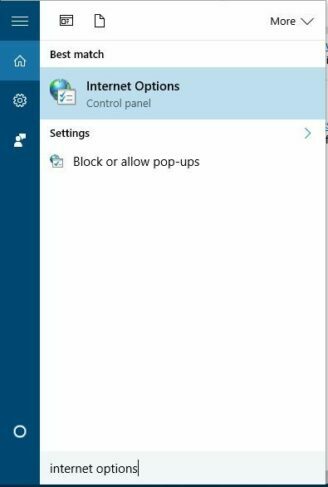
- Ga naar de Veiligheid tabblad, selecteer Lokaal intranet.
- Klik op de Sites knop.
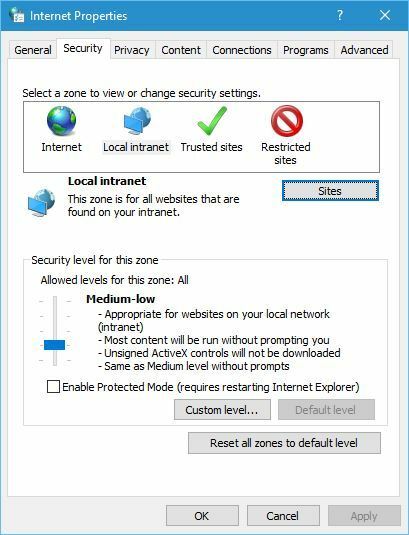
- Klik op de Geavanceerd knop.
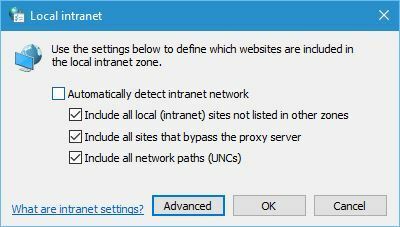
- Voer uw RMS-URL.
- Klik op de Toevoegen knop en klik vervolgens op Dichtbij.
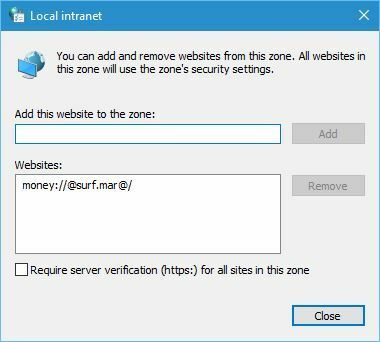
De fout Sorry, er ging iets mis in Outlook kan voorkomen dat u e-mails verzendt en veel problemen veroorzaakt, maar u kunt deze fout eenvoudig oplossen door een van onze oplossingen te gebruiken.
Laat het ons weten in het commentaargedeelte hieronder als je vragen of aanbevelingen hebt.

![Hoe verwijderde Line-account te herstellen [3 eenvoudige stappen]](/f/b0ba2c459018582e2e825c82a857ffee.jpg?width=300&height=460)